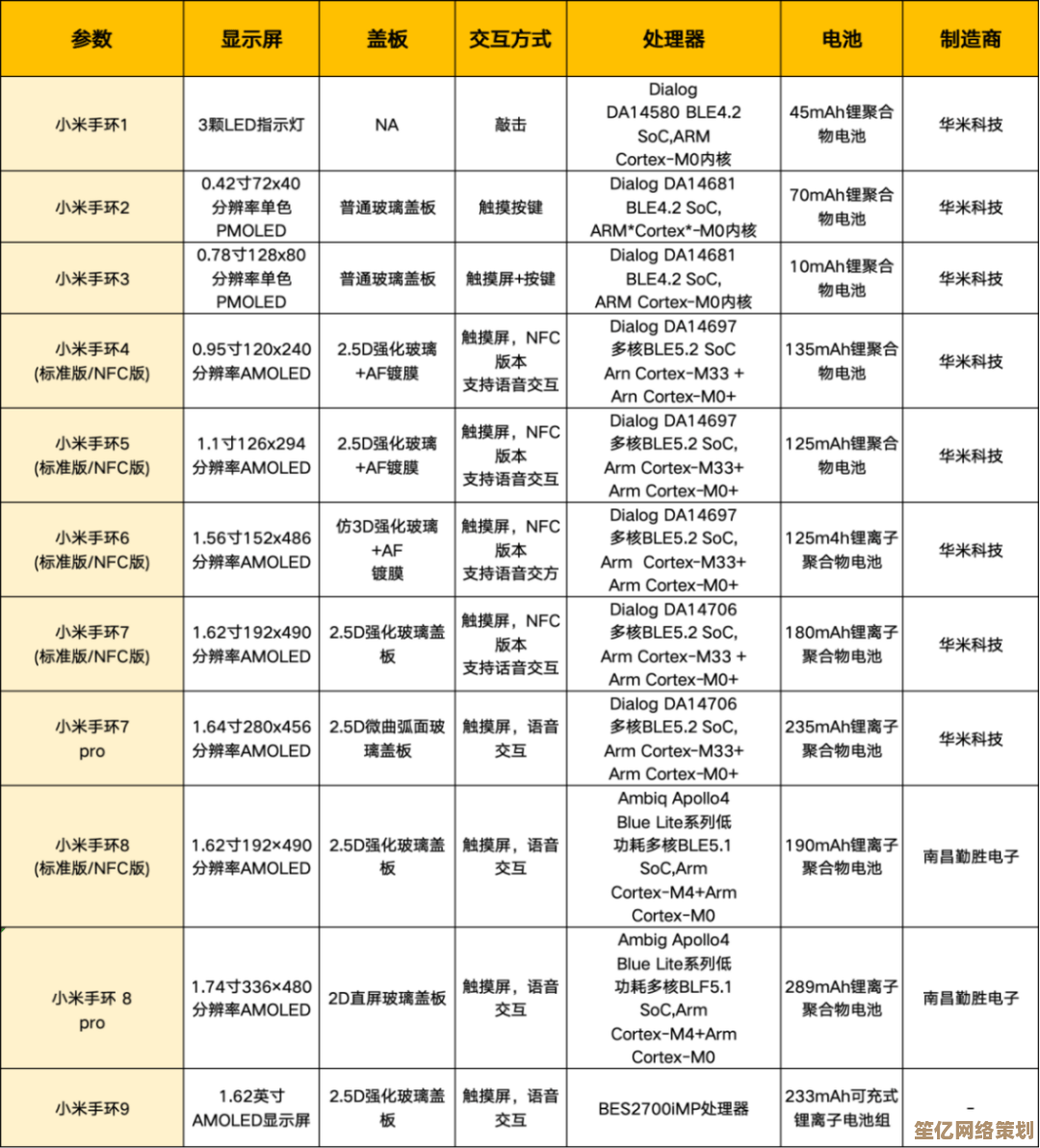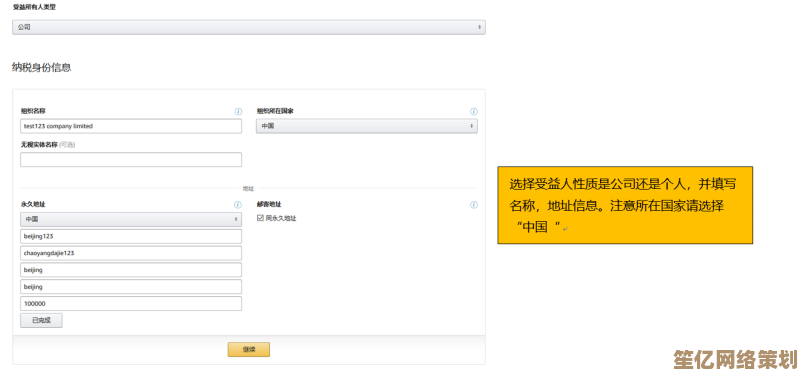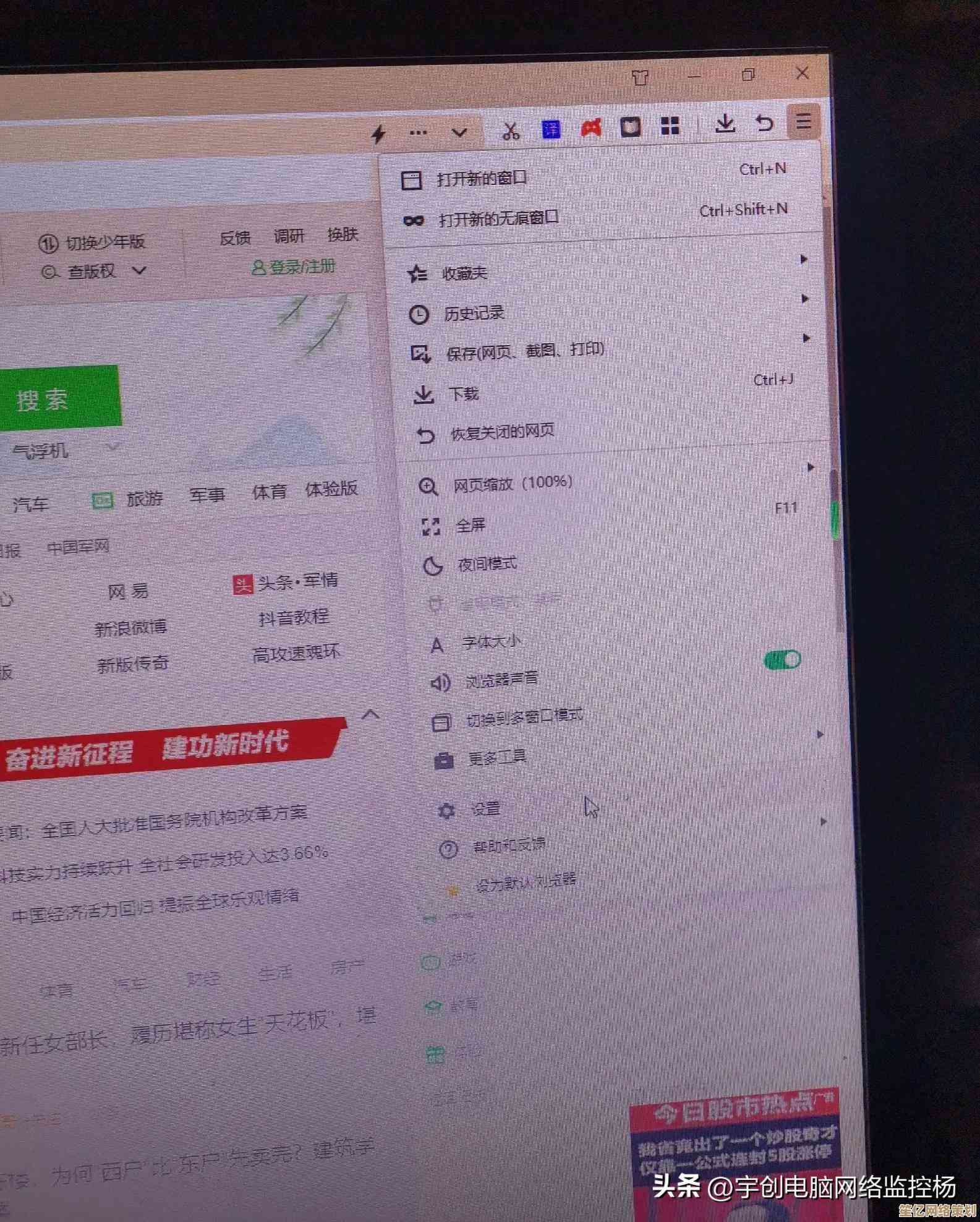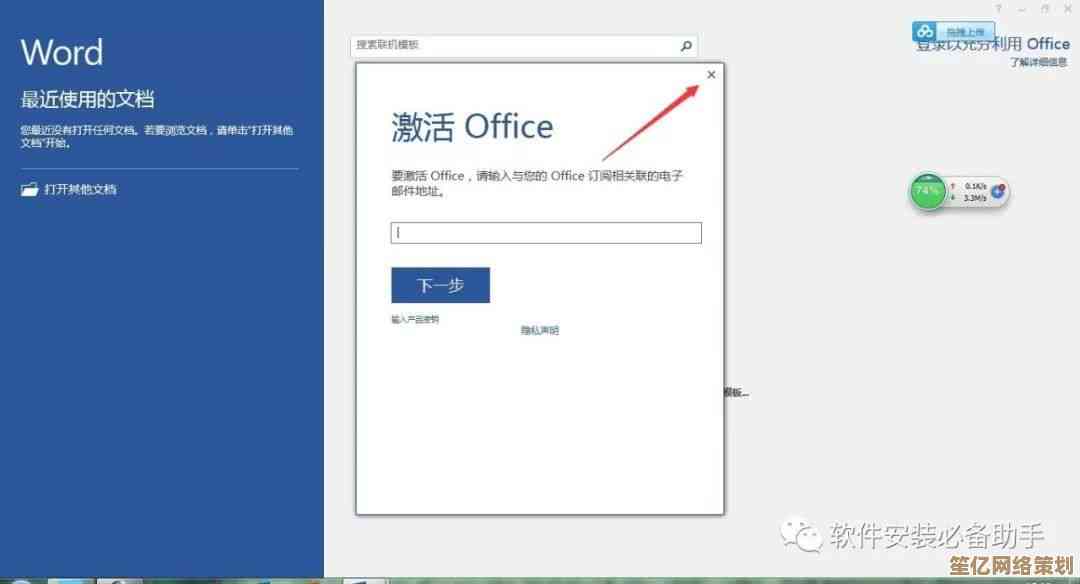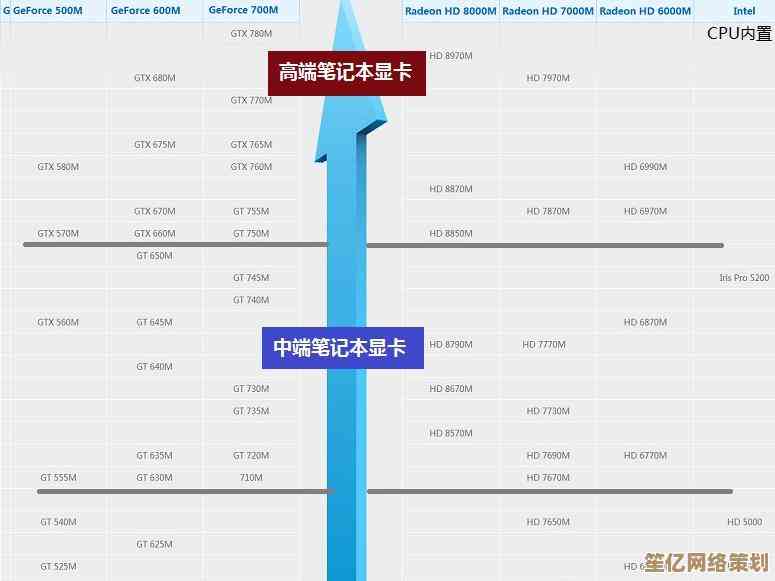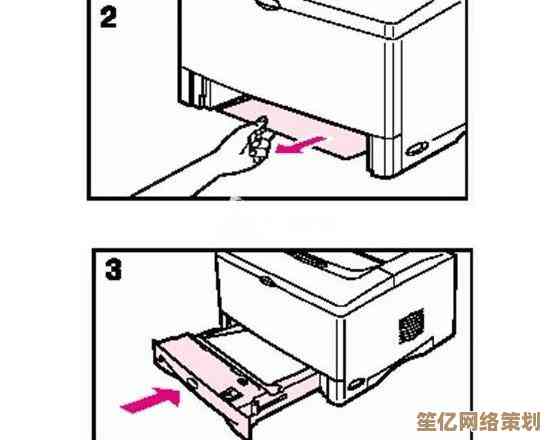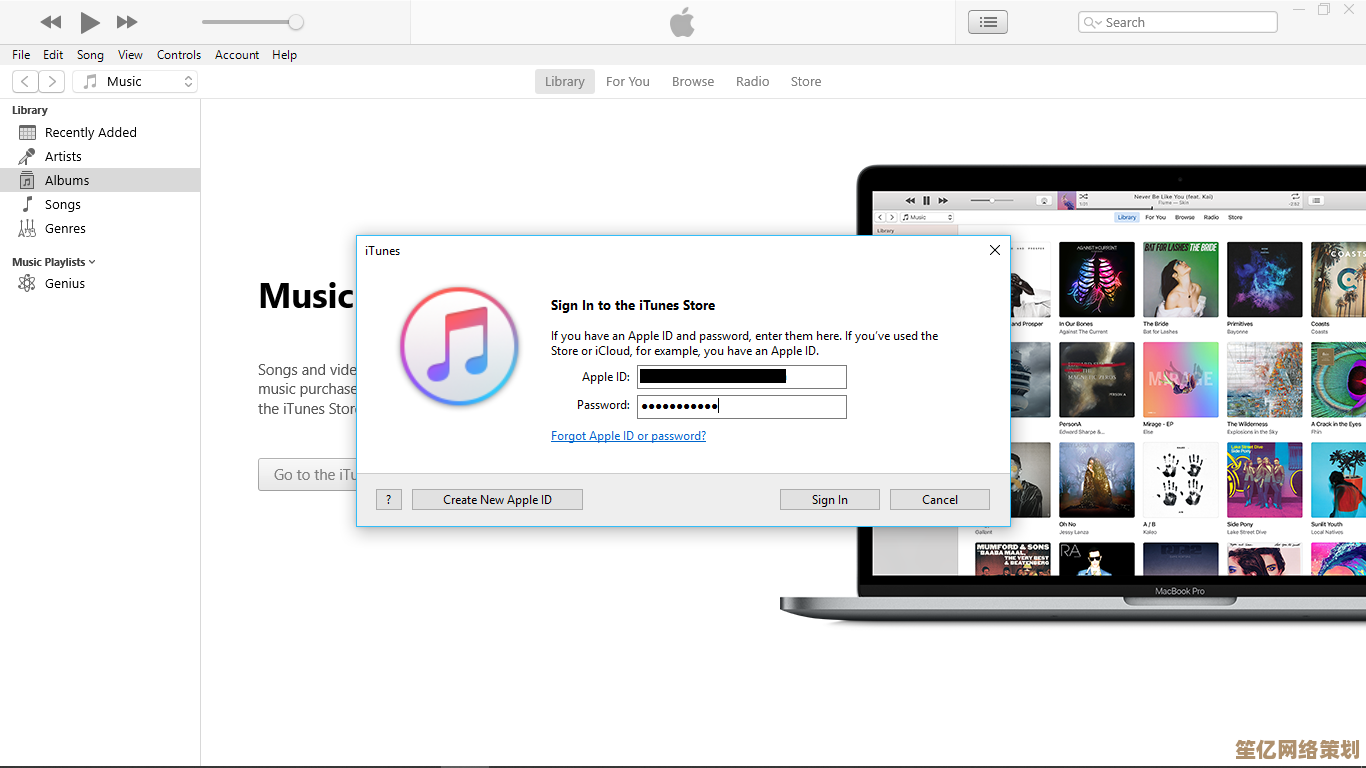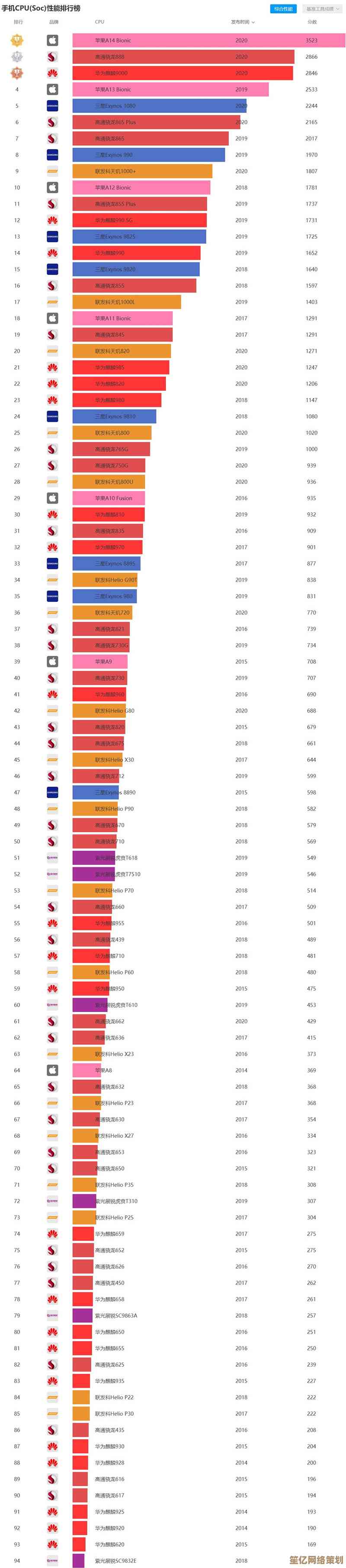电脑启动后屏幕漆黑只见鼠标如何自救?详细修复方案
- 问答
- 2025-10-18 16:24:39
- 3
哎 你按下开机键 听着风扇嗡嗡转起来 结果屏幕却一片漆黑 只有那个小鼠标指针孤零零悬在那儿 能拖动但别的啥也没有 这种状况真的挺让人抓狂的 我遇到过好几次 每次都感觉心一下子沉下去 脑子里第一个念头就是“完了 是不是硬件坏了 要破财了” 先别慌 深呼吸 咱们一步步来 很多情况其实自己就能搞定
最老套但也最该先试的就是重启 对 长按电源键强制关机 等个十几秒再开 别嫌麻烦 有时候就是系统某个进程卡住了 一次不行就试两次 我印象里有回就是这么莫名其妙好的 系统它…它也需要个“再来一次”的机会嘛
如果重启没用 试试能不能调出任务管理器 按Ctrl+Alt+Delete 看屏幕有没有反应 要是能跳出菜单 选“任务管理器” 然后点“文件” - “运行新任务” 输入“explorer.exe” 勾上“以系统管理权限创建此任务” 然后确定 这个过程就像…给Windows的外壳重新注入灵魂 如果桌面图标和任务栏唰一下回来了 那恭喜你 问题可能只是资源管理器没启动成功 但这也算个信号 系统可能有点小毛病了
要是任务管理器也调不出来 或者explorer.exe报了错 那就得想别的法子了 可以尝试进入安全模式 在开机时 看到主板logo后 就不停按F8(或者对于Win10/Win11 可能需要在系统设置里的高级启动里预先配置 或者开机过程中强制断电两三次触发自动修复) 安全模式只加载最核心的驱动 如果能在安全模式下正常显示桌面 那问题八成出在最近安装的软件、驱动或者某些启动项上 这时候你就可以像个侦探一样 回想下最近对电脑动了啥 是不是更新了显卡驱动?装了新软件?然后在安全模式里把它们卸载掉 特别是显卡驱动 这东西跟显示关系太大了
还有一个挺常见的元凶 是Windows自己的更新 有时候更新文件没下载完整或者安装过程中出了岔子 也会导致这种黑屏 你可以尝试进入Windows恢复环境(WinRE) 在里面有个“卸载更新”的选项 把最近安装的质量更新或功能更新卸掉 系统会回退到更新前的状态 这招我帮朋友弄过 确实管用 但…得有心理准备 更新可能得重新来一遍
如果以上软件层面的招数都试遍了 屏幕还是黑的 就得考虑硬件了 最简单的 检查一下视频线(HDMI、DP或者VGA线)两头是不是都插紧了 有没有松动 有条件的话 换根线试试 或者把主机接到别的显示器、甚至电视上看看 如果别的显示器能亮 那问题就在你自己的屏幕上 可能是背光坏了(但鼠标指针能看到 说明屏幕本身基本是工作的 怪吧?)或者屏幕的驱动板出了问题 这种…可能就得找专业人士修了
还有一种极小但存在的可能 是独立显卡的锅 如果你主机有独立显卡 试试把线拔下来插到主板的集成显卡接口上 如果能亮 那很可能就是独显寿终正寝了 唉 这基本就意味着要花钱了
面对黑屏鼠标 别急着送修 从最简单的重启开始 到安全模式排查软件冲突 再到恢复环境卸载更新 最后才考虑硬件问题 这个过程虽然烦人 但大部分时候都能找到出路 电脑这东西 有时候就跟闹脾气似的 你得有耐心跟它磨 希望这些啰嗦的经验 能帮你把那个熟悉的桌面给找回来
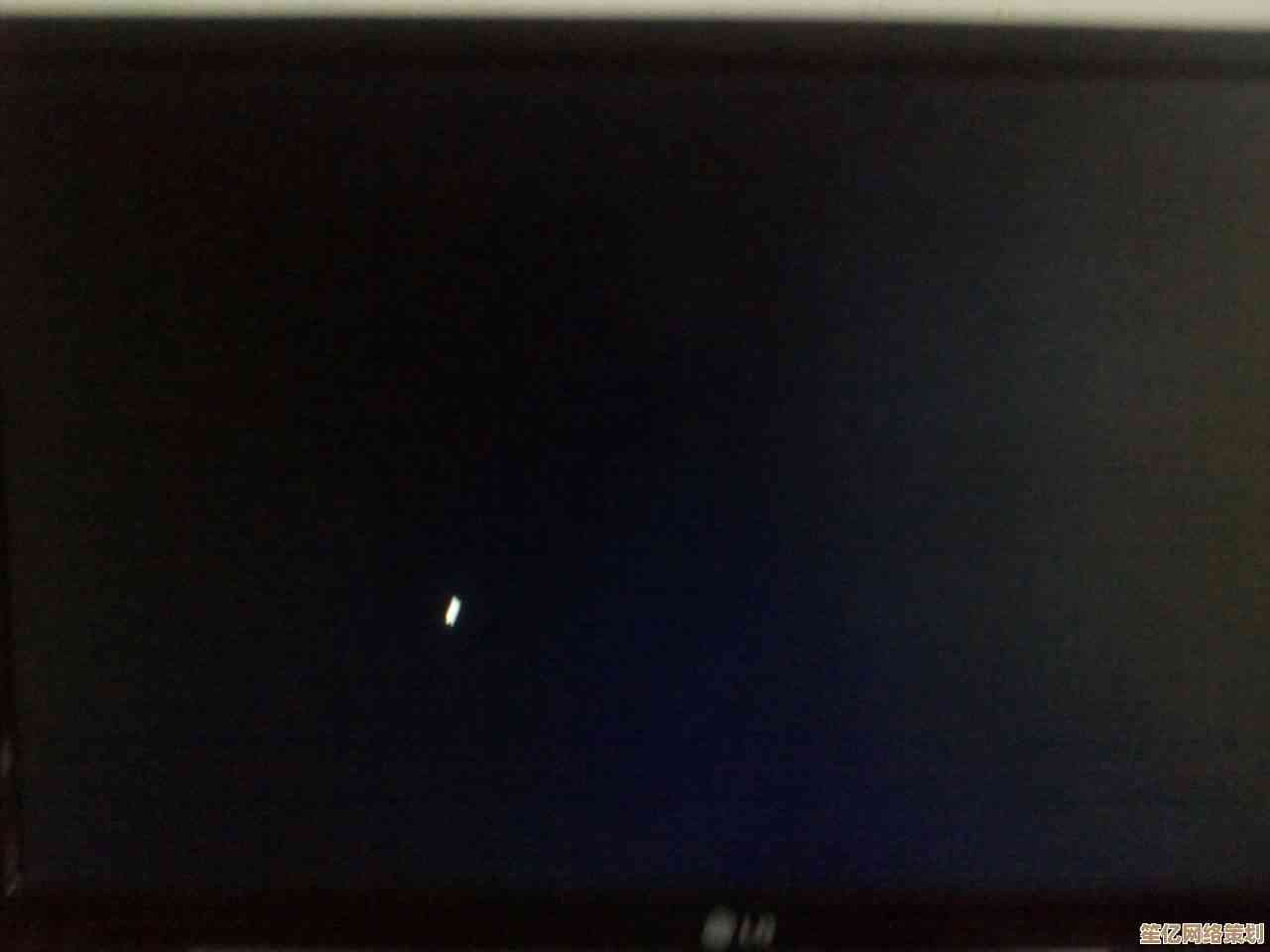
本文由符海莹于2025-10-18发表在笙亿网络策划,如有疑问,请联系我们。
本文链接:http://waw.haoid.cn/wenda/31424.html